
私(正確には息子)がマイクラデビューするにあたり、最初にインストールしたのが当時の最新版であるバージョン1.15.2です。
で、ラッキーブロックMODを導入する時、1.14.4にバージョンダウンしました。

その後「あんなMODやこんなMODも入れたい!」と息子の希望を聞いているうちに、欲しいMODの対応バージョンは1.12.2が多いことに気が付きました。
ということで1.12.2にバージョンダウンしてMinecraft Forgeを導入しました。
1.12.2にバージョンダウンしても最初にインストールしたVer.1.15.2やラッキーブロックを入れたVer.1.14.4も普通にプレイできています。
勘違い注意!(私がそうでした…)
Minecraft Forgeの導入方法が1.14.4と若干違ったので、その部分だけピックアップして記事にしています。
バージョン1.8.9にも同じ方法でForgeを導入成功したので、1.12.2以前のバージョンへのForge導入はこれでイケると思います。
まずはMinecraft Forgeをインストールします。
マイクラのバージョンダウンやForgeのダウンロードからインストールまでは下記記事に詳しく書いています。

上記記事と違うのはマイクラ側の設定方法なので下記のように設定します。
ランチャーを立ち上げ起動構成を開き、新規作成をクリックします。
起動構成の作成画面の名前は適当に付与し(ここではforge 1.12.2)、バージョンはプルダウンメニューからrelease 1.12.2-forge1.12.2…を選択します。
次にゲームディレクトリの参照をクリックし、
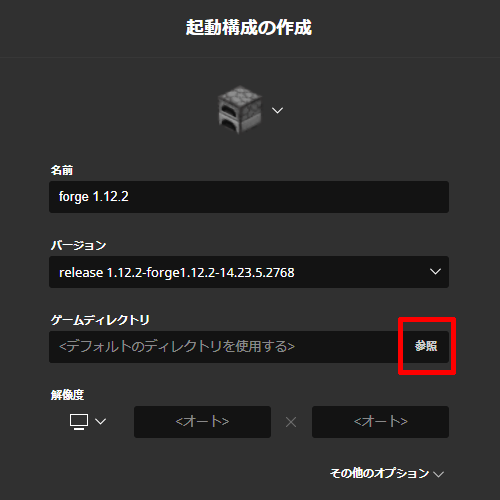
Roamingフォルダ直下に任意の名前で新規フォルダを作成します。
ここではデフォルトのフォルダ名に合わせ.minecraft_forge1.12.2としました。
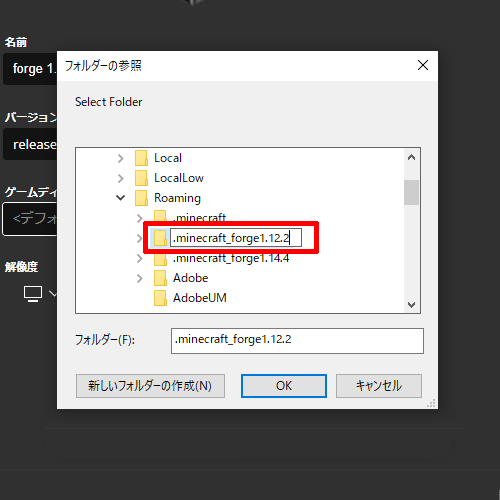
最後に作成をクリックし、設定完了です。
起動構成に先ほど設定したForgeバージョンが追加されているのでプレイをクリックして起動させます。
画面左下にForgeの文字が表示されていれば導入成功です。
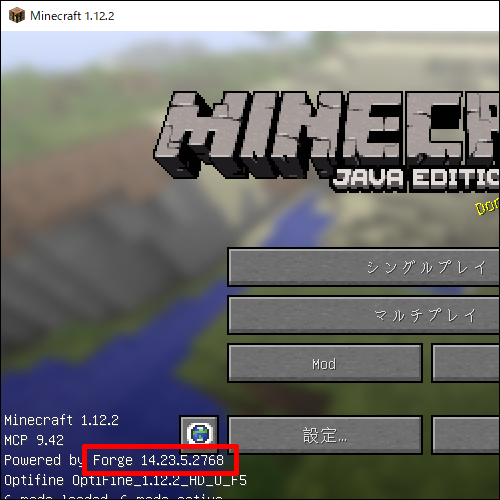
これでMOD入れ放題です。
お疲れ様でした。
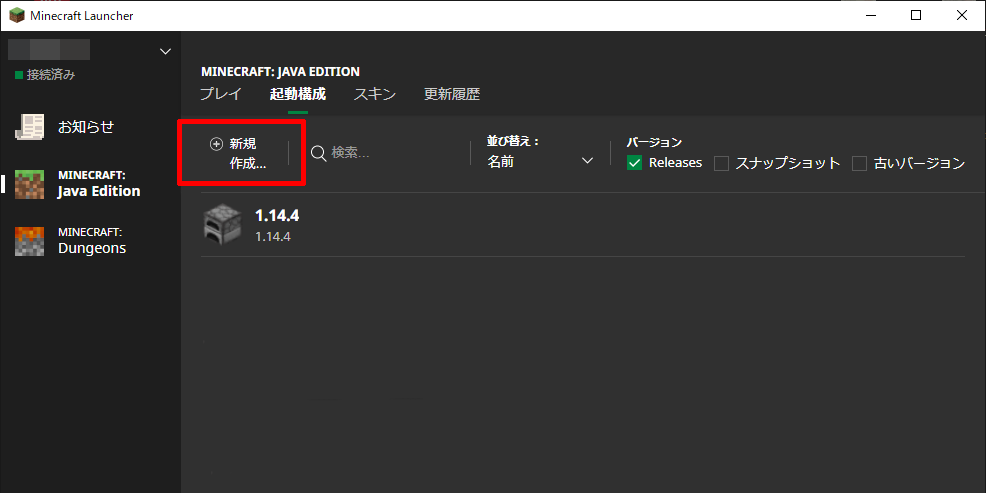
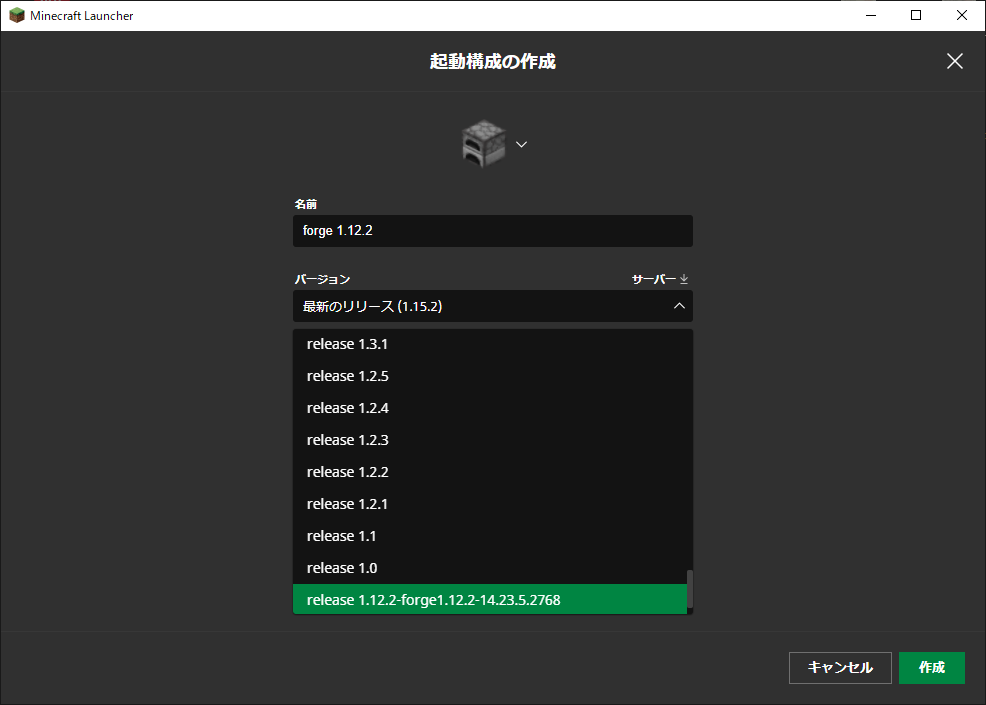
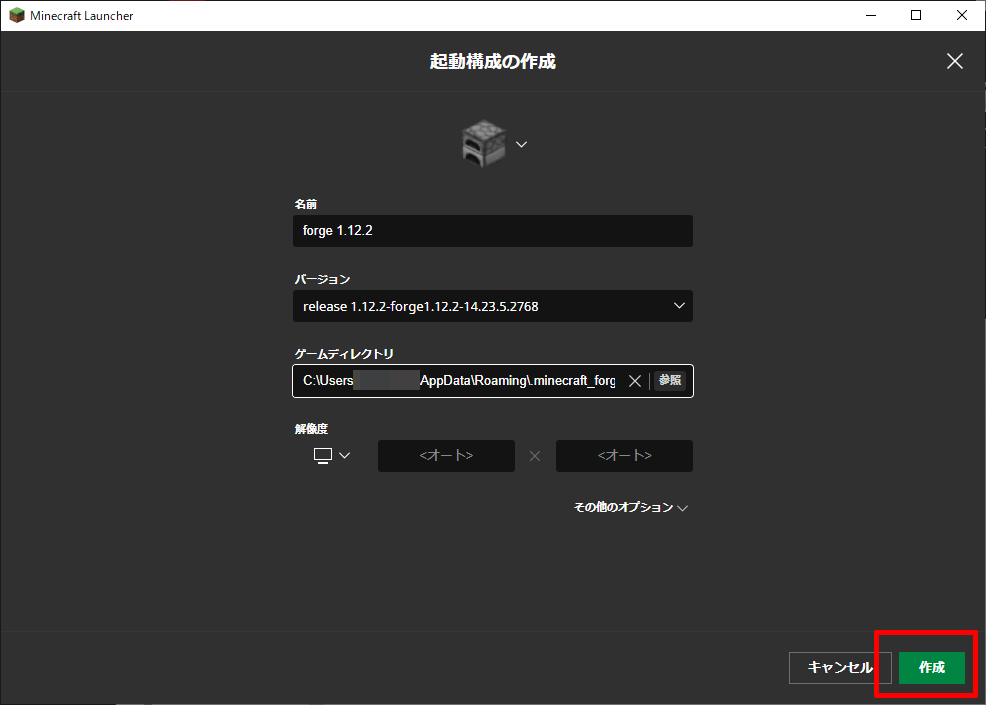
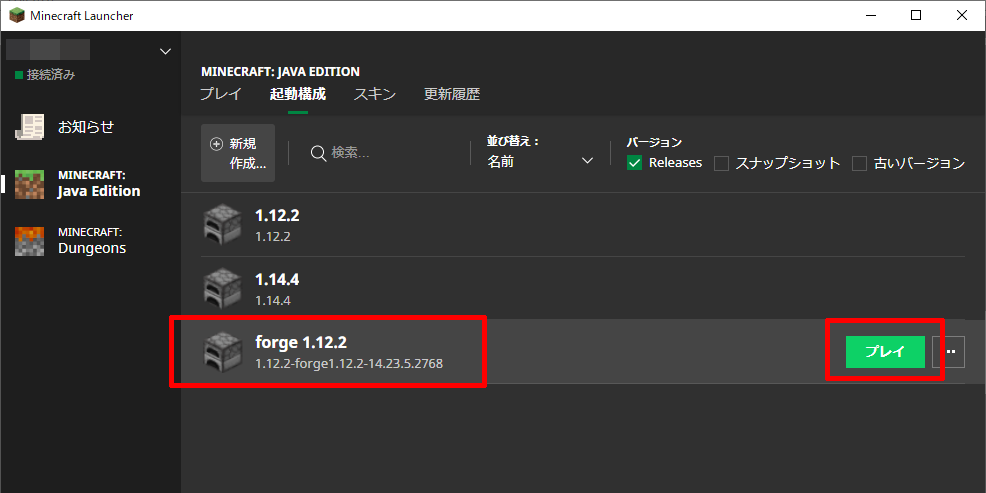

コメント
無理です
わからない
^_^
/kill @e
ハマダカイトさん、コメントありがとうございます。
返信が遅れてしまい申し訳ございません。
その後、成功しましたか?
どこで行き詰ったか教えていただければ解決の糸口を見つけれるかもしれません。
既に成功済みなら忘れてください。